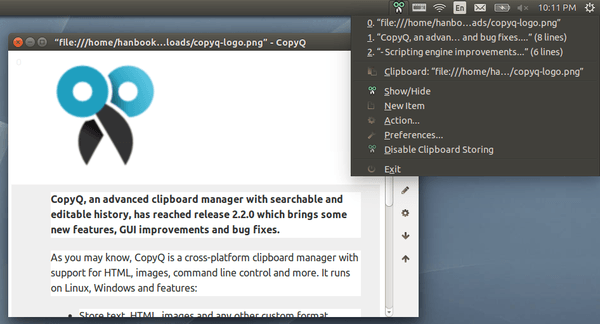Foi lançado recentemente a versão 2.2 do CopyQ Clipboard Manager. Se você quiser experimentar essa versão, veja aqui como instalar no Ubuntu 14.04 e seus derivados.
CopyQ é um gerenciador de área de transferência avançado com histórico pesquisável e editável, e com suporte para texto, HTML, imagens e qualquer outro formato personalizado. Ele possui uma aparência totalmente personalizável (cores, fontes, transparência), interface avançada de linha de comando e scripting e uma variedade de atalhos de todo o sistema. Com o programa você pode personalizar o menu da bandeja, salvar itens em abas ou árvore, navegar rapidamente através de itens, classificar itens, criar novo, editar, remover, copiar / colar para uma aba diferente, colar imediatamente para a janela focada a partir da bandeja ou da janela principal e ignorar o conteúdo copiado de algumas janelas ou contendo algum texto.
Conheça melhor o CopyQ Clipboard Manager
Para saber mais sobre o programa, clique nesse link.
Instalando o CopyQ Clipboard Manager no Ubuntu e derivados
Para instalar o CopyQ Clipboard Manager no Ubuntu e derivados, faça o seguinte:
Passo 1. Abra um terminal (Usando o Dash ou pressionando as teclas CTRL+ALT+T);
Passo 2. Verifique qual a arquitetura de seu sistema acessando as Configurações do Sistema e a opção “Detalhes” ou usando o comando abaixo:
uname -mPasso 3. Se você estiver usando um sistema de 32 bits, baixe o instalador com o comando:
wget http://ufpr.dl.sourceforge.net/project/copyq/copyq-2.2.0/Linux/copyq_2.2.0_Ubuntu_14.04_i386.debPasso 4. Se você estiver usando um sistema de 64 bits, baixe o instalador com o comando:
wget http://ufpr.dl.sourceforge.net/project/copyq/copyq-2.2.0/Linux/copyq_2.2.0_Ubuntu_14.04_amd64.debPasso 5. Finalmente, instale o programa usando o seguinte comando:
sudo dpkg -i copyq-2.2.0/Linux/copyq_2.2.0_Ubuntu_14.04_*.debPasso 6. Se tiver problemas com dependencias, execute o comando abaixo. Se necessário repita o passo anterior.
sudo apt-get install -fUma vez instalado, abra o programa a partir do Dash, digitando: copyq
Via UbuntuHandbook
Não está aparecendo algo?
Este post é melhor visualizado acessando direto da fonte. Para isso, clique nesse link.
O que está sendo falado no blog hoje
- Agora é oficial, Spotify já está no Brasil: Instale o cliente Spotify no Ubuntu 14.04
- Desenvolvimento de jogos nativos para Linux: Leadwerks Game Engine disponível na Central de programas do Ubuntu
- Lançado CopyQ Clipboard Manager 2.2: Instale no Ubuntu 14.04